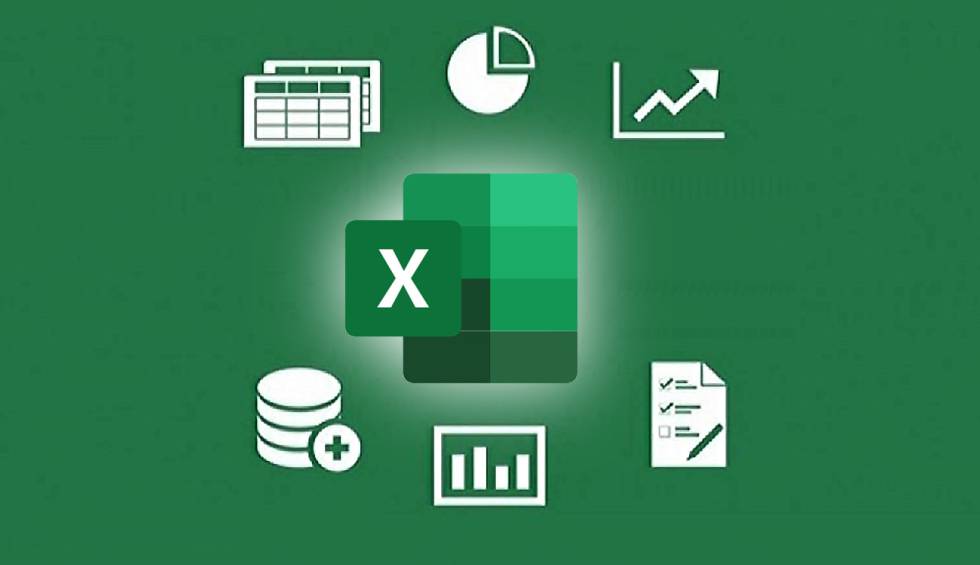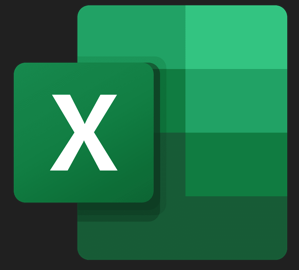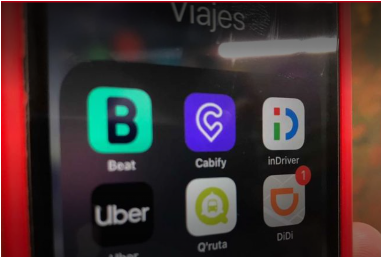Durante las siguientes 3 ediciones estaremos publicando varios trucos y consejos para utilizar mejor Microsoft Excel. Estos consejos están enfocados a un nivel básico de Excel, en otras ediciones nos adentraremos a funciones más elevadas de la aplicación.
Seleccionar todo
Empezamos con el truco más sencillo y que puede ser de mucha utilidad para quienes no lo conocen. Como bien saben, se pueden seleccionar todas las celdas de una fila dando clic en el número de fila, o todas las celdas de una columna al hacer lo mismo con la letra correspondiente, pero también podemos seleccionar todas las celdas del libro si seleccionamos el ícono de triangulo obscuro ubicado en la esquina superior izquierda de la hoja; o si lo prefieres, puedes utilizar el atajo del teclado Control + E o Control + A dependiendo si tienes Excel en español o en inglés. Esta selección te permitirá dar formato a toda la hoja en un solo movimiento.
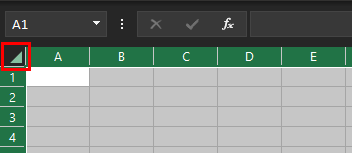
Office en modo oscuro
Windows 10 tiene modo oscuro y también las versiones más recientes de Office. En los ajustes de Microsoft Excel verás que hay varios temas para elegir, incluyendo un tema oscuro o la posibilidad de respetar la configuración del sistema. Es decir, si Windows 10 está en modo oscuro, que Office cambie al modo oscuro.
- Entra en el menú Archivo o File y da clic en Opciones u Options
- En la pestaña General, busca el apartado Tema de Office u Office Theme
- Cambia el tema a Negro o Black
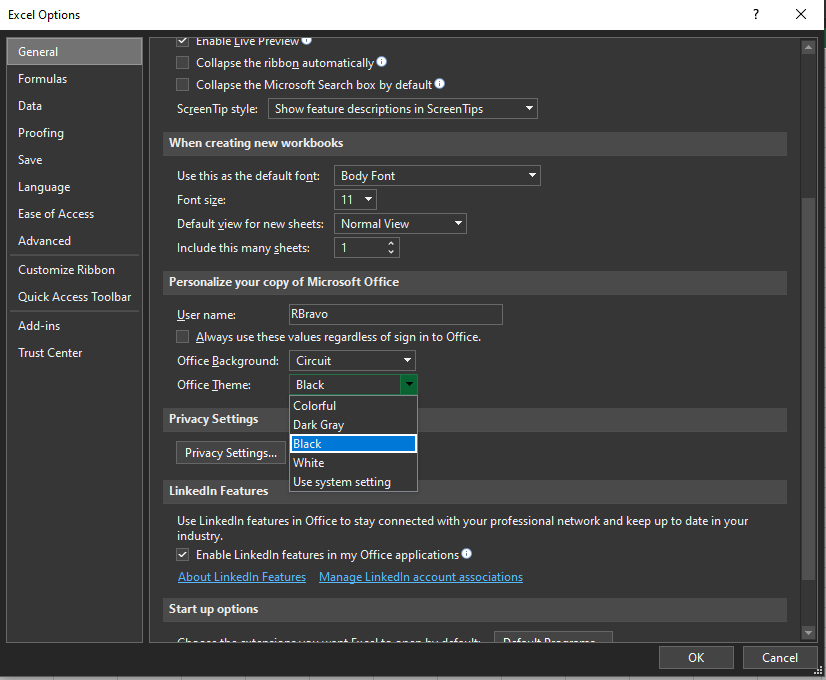
Resalta duplicados
Con frecuencia es útil localizar y detectar los datos duplicados en una hoja de Excel. Hay varios modos en los que puedes hacer esto, pero la forma más fácil de buscar duplicados en Excel es usando el resaltado de celdas por condiciones, que colorea las cifras que se repiten.
- Selecciona las celdas que quieres analizar
- En la pestaña Inicio o Home de la cinta de Office, haz clic en Formato condicional o Conditional Formatting
- Dentro del submenú Reglas para resaltar celdas o Highlight Cells Rules, elige Valores duplicados o Duplicate Values
- Pulsa Aceptar
- Los valores duplicados aparecerán en otro color
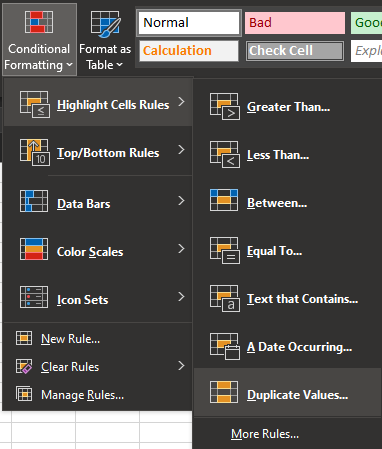
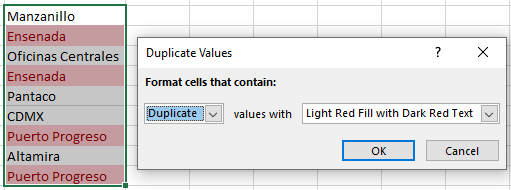
Pasa de PDF a Excel
Las hojas de Excel son generalmente archivos XLS o XLSX, pero en ocasiones te puedes topar con todo tipo de situaciones, como que te manden una tabla incluida dentro de un PDF y tengas que ingeniártelas para importarla en Excel. Por suerte, Excel tiene una herramienta para obtener datos desde archivos que te será útil, al menos, en algunos casos.
- Crea una nueva hoja en blanco en Excel
- Haz clic en la pestaña Datos o Data
- Haz clic en Obtener datos o Get Data
- Elige Desde un archivo o From File
- Elige Desde un PDF o From PDF
- Elige el documento PDF entre tus archivos
- Haz doble clic sobre el nombre del archivo
- Pulsa en el campo llamado Table
- Si la previsualización que se muestra es correcta, haz doble clic en Table
- Pulsa Cerrar y cargar
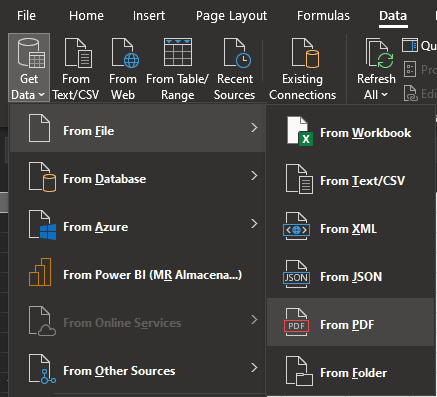
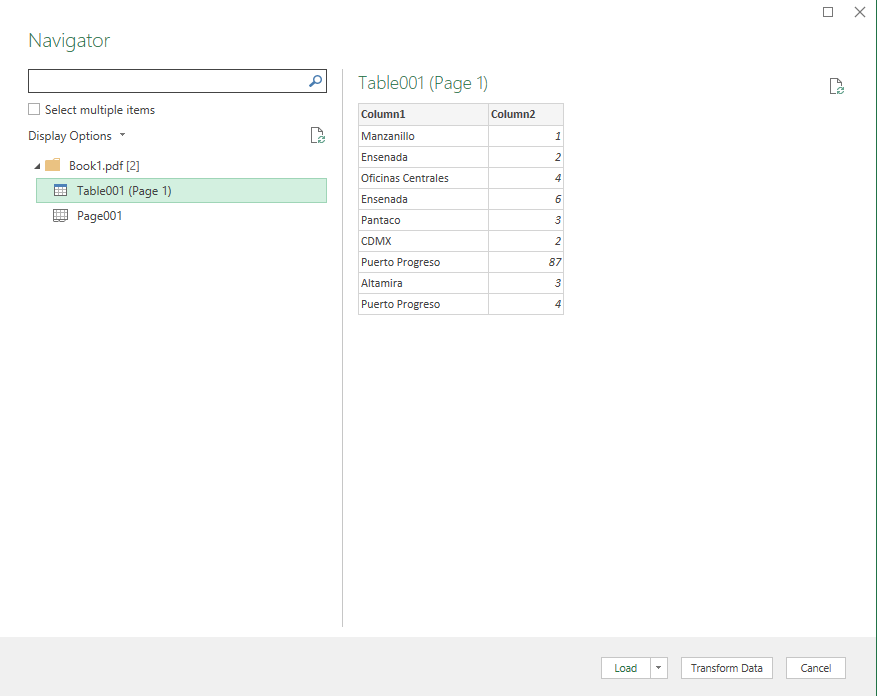
Fija una columna o fila
Cuando tienes una tabla en Excel con un montón de datos, tendrás que usar el desplazamiento vertical u horizontal para verlos. Al hacerlo, pierdes visibilidad de las cabeceras que explican a qué corresponde cada columna o fila. La solución es fijar columnas o filas, para que se queden siempre visibles.
- Selecciona la columna o fila que quieres fijar
- Haz clic en la pestaña Vista o View
- Haz clic en Inmovilizar o Freeze Panes
- Elige la opción correspondiente. Inmovilizar paneles o Freeze Panes fijará todas las filas y columnas seleccionadas, Inmovilizar fila superior o Freeze Top Row dejará la fila superior siempre visible e Inmovilizar primera columna o Freeze First Column mantendrá la primera columna aunque te desplaces a la derecha


Combina y divide celdas
Maquetar un formato en una hoja de cálculo de Excel supone un reto pues estás limitado a filas o columnas. Puedes cambiar sus tamaños, pero el cambio se aplica a toda la columna o fila. Un recurso muy útil es combinar celdas para tener más flexibilidad sobre el diseño final de tu documento. Además de combinarlas, también las puedes dividir y separar.
- Para combinar celdas, selecciona las celdas que quieres unir
- En la pestaña Inicio, haz clic en Combinar celdas o Merge & Center, dentro de Alineación o Alignment
- Para dividir celdas combinadas, selecciona la celda combinada y pulsa el mismo botón
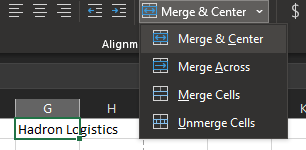
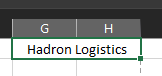
Bloquea celdas para que no se puedan editar
Cuando creas una hoja de cálculo de la que te sientes orgulloso, normalmente no pasa mucho tiempo desde que la compartes con alguien y el momento en que esa persona te pide él archivo de nuevo por que ya eliminó la mitad de las fórmulas. Una solución es bloquear ciertas celdas para que no se puedan editar por nadie más que tú (o quien tenga la contraseña).
Lo primero que debes hacer es definir los rangos de celdas o celdas particulares que permitirás sean editables, para ello:
- Selecciona la pestaña Revisar o Review en la cinta de Excel.
- Da clic en el botón Permitir Rangos de Edición o Allow Edit Ranges.
- Da clic en Nuevo… o New…
- En el campo Celdas referidas captura la celda o el rango de celdas que deseas permitir su edición.
- Da clic en Ok y después en el botón Proteger Hoja… o Protect Sheet…
- Ingresa una contraseña para desbloquear la hoja y da clic en Ok.
A partir de ese momento toda la hoja quedará bloqueada para edición a excepción de las celdas indicadas en el rango. Si deseas habilitar la hoja de nuevo para ser editable:
- Selecciona la pestaña Revisar o Review en la cinta de Excel.
- Da clic en el botón Desproteger hoja o Unprotect Sheet e ingresa la contraseña que definiste.
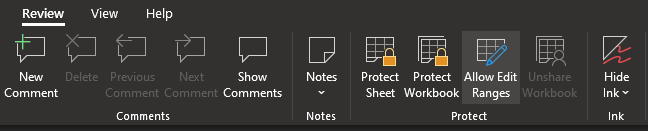
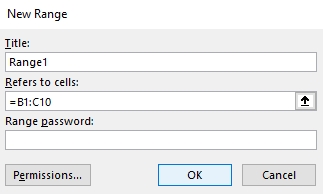
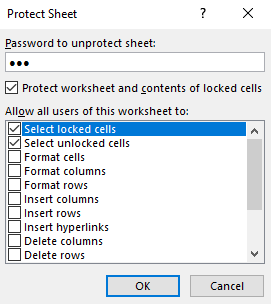

Esperamos que estos tips sean de utilidad, consúltanos la siguiente semana para la segunda parte.